Kuinka muuntaa AVI WMV:ksi ilmaisilla muuntimilla [nopeat vaiheet]
AVI- tai Audio Video Interleave -tiedostot, jotka on ensin kehittänyt Microsoft Corporation, ovat huippuluokan videomuotoja. Tällä tiedostomuodolla on korkealaatuinen resoluutio, mutta sen tiedostokoko on liian suuri. Yksi yleinen tapa toistaa videota tai käyttää tiedostoa millä tahansa alustalla on muuntaa AVI-tiedosto WMV-tiedostoksi. Siksi, jos haluat tietää enemmän siitä, miten muuntaa AVI WMV:ksi, yritä jatkaa eteenpäin, kun käsittelemme eri muuntimia, joissa on vaiheet.
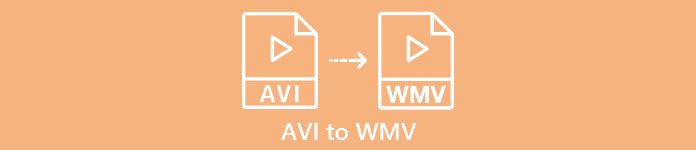
Osa 1. Muunna AVI WMV:ksi Windows 10/11:ssä
Windows 10 -käyttöjärjestelmä tukee useita tiedostoja, jotka löydät verkosta. Windows 10 tukee molempia tiedostoja, kuten AVI ja WMV. Siksi AVI-tiedoston muuntaminen WMV-tiedostoksi on helppoa, etenkin jos käytät tätä salamannopeaa muuntajaa, FVC Video Converter Ultimate. Tämä muunnin on yksi luotettavimmista muuntimista, joka on trendissä nykyään. Lisäksi tämän muuntimen avulla voit muokata, parantaa ja pakata tiedostoa. Se on myös helppokäyttöinen ja voi nopeasti muuntaa AVI-tiedostoja WMV-muotoon Windows 10:ssä.

FVC Video Converter Ultimate
5 689 200+ latausta- Mahdollistaa eri tiedostomuotojen muuntamisen, mukaan lukien AVI, WMV, MP4, MOV, VOB jne.
- Sisältää ominaisuuksia, joiden avulla voit yhdistää useita tiedostoja yhdeksi.
- Voit muokata, parantaa ja pakata tiedostoa.
Ilmainen latausWindows 7 tai uudempiSuojattu lataus
Ilmainen latausMacOS 10.7 tai uudempiSuojattu lataus
Tässä ovat vaiheet AVI-tiedoston muuntamiseksi WMV-tiedostomuotoon:
Vaihe 1. Asenna FVC Video Converter Ultimate Windows 10 -käyttöjärjestelmään napsauttamalla alla olevaa latauspainiketta. Seuraa sitten asennusprosessia ja suorita sovellus.
Ilmainen latausWindows 7 tai uudempiSuojattu lataus
Ilmainen latausMacOS 10.7 tai uudempiSuojattu lataus
Vaihe 2. Kun olet avannut sovelluksen, napsauta Lisää tiedostoja -painiketta, joka sijaitsee näytön vasemmassa yläkulmassa, tai + -painiketta, lisätäksesi AVI-tiedostosi ohjelmiston pääliittymään. Tietokoneesi tiedostot tulevat näkyviin ja valitse sitten AVI-tiedosto, jonka muunnat WMV:ksi. Klikkaa Avata -painiketta ladataksesi tiedostosi.
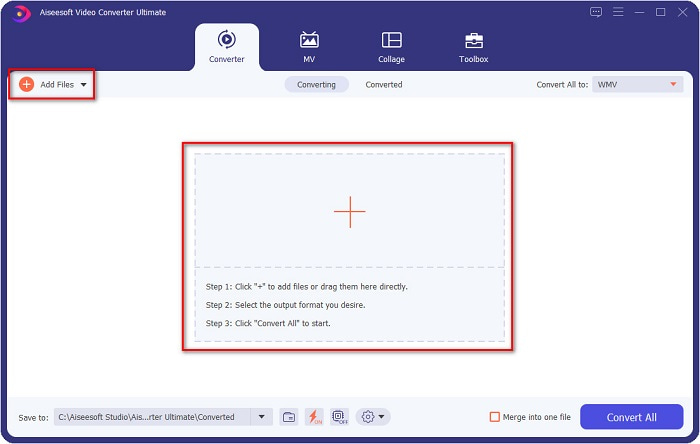
Vaihe 3. Voit muuttaa tiedostomuotoa napsauttamalla Muunna kaikki muotoon -painiketta ohjelmiston käyttöliittymän oikeassa yläkulmassa. Tiedostomuotojen luettelo tulee näkyviin ja valitse sitten WMV kategoriasta Video.
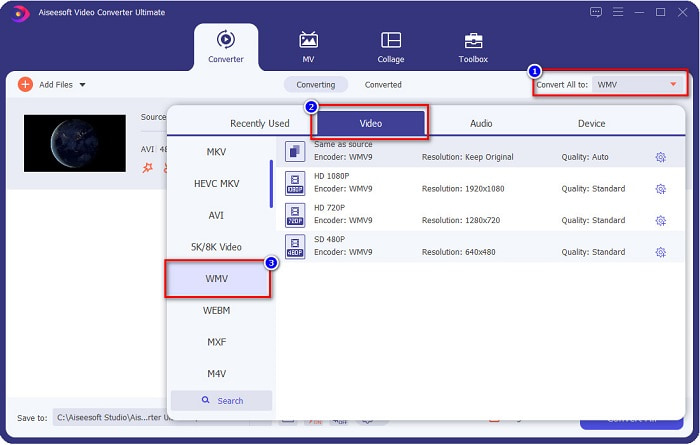
Vaihe 4. Kun olet valinnut WMV-tiedostomuodon, napsauta Muunna kaikki -painiketta muuntaaksesi AVI-tiedostosi WMV-tiedostoksi. Odota muutama sekunti, ja se on siinä! Näin yksinkertaista, voit helposti muuntaa AVI-tiedostosi WMV-muotoon.
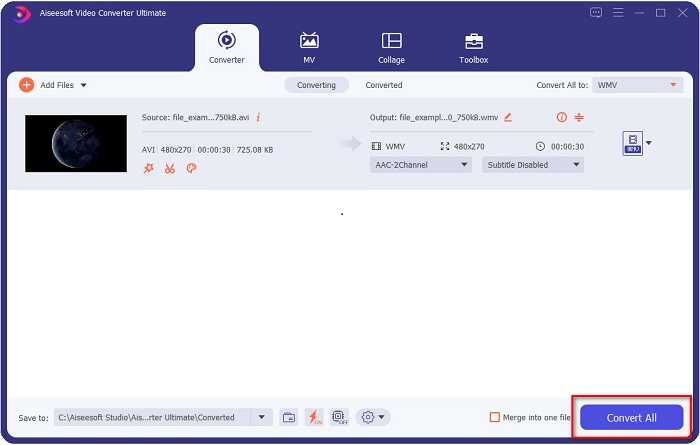
Osa 2. Kuinka muuntaa AVI WMV:ksi ilmaiseksi
Kun muunnat AVI-tiedostojasi WMV-muotoon, voit myös käyttää ilmaisia ladattavia muunnostyökaluja. Yksi tunnettu muuntaja on Freemake Video Converter. Tämän offline-muuntimen avulla voit muuntaa yli 500 muotoa, kuten AVI, WMV-, MP3-, MP4-, DVD- ja paljon muuta. Graafinen käyttöliittymä tai GUI ei kuitenkaan ole niin hyvä, eikä sen käyttöliittymä ole myöskään helppokäyttöinen. Siitä huolimatta monet käyttäjät käyttävät sitä edelleen tiedostojen muuntamiseen.
Pikaopas AVI-tiedoston muuntamiseen WMV-tiedostoksi Freemake Video Converterin avulla:
Vaihe 1. Lataa sovellus etsimällä selaimesi Freemake Video Converter. Lataamisen jälkeen avaa sovellus.
Vaihe 2. Kun olet avannut sovelluksen, napsauta Video painiketta; valitse AVI-tiedostosi, kun tietokoneesi tiedostot tulevat näkyviin. Lehdistö Avata lisätäksesi AVI-tiedoston jonoon.
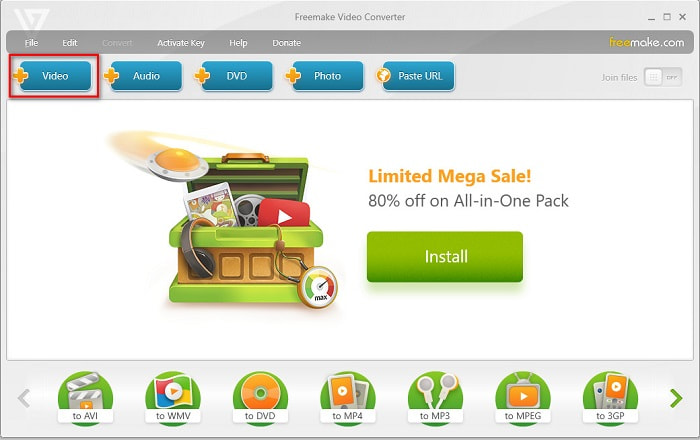
Vaihe 3. Kun olet valinnut AVI-tiedoston, napsauta Muuntaa vaihtoehto, joka sijaitsee ohjelmiston käyttöliittymän yläosassa. Tiedostomuotojen luettelo tulee näkyviin ja valitse sitten WMV.
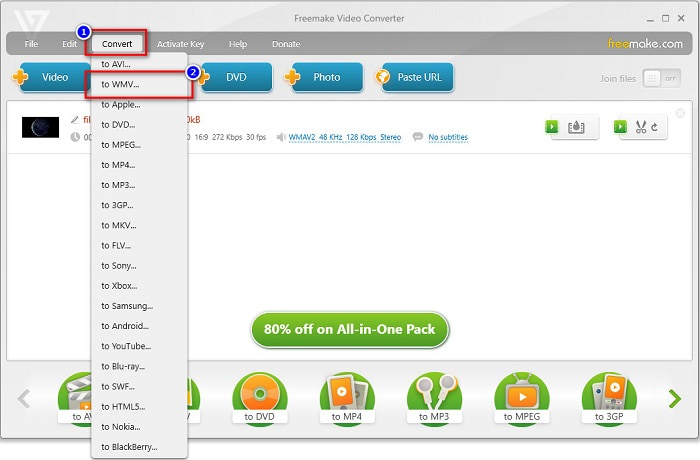
Vaihe 4. Näkyviin tulee uusi käyttöliittymä, jossa voit nyt muuntaa tiedostosi. Klikkaa Muuntaa -painiketta aloittaaksesi AVI-tiedoston muuntamisen WMV-muotoon.
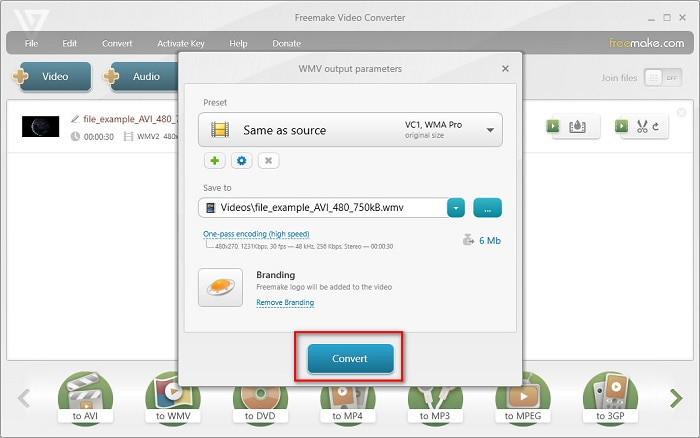
Osa 3. AVI-tiedostojen muuntaminen WMV-tiedostoiksi verkossa
Emme voi kiistää, että tiedostojen muuntaminen verkossa on helpompaa. Siksi yritimme joitain online-muuntimia muuntaa AVI: n WMV:ksi verkossa ja valitsimme FVC ilmainen videomuunnin verkossa kuin paras suositella. Tämän muuntimen avulla voit muuntaa suuria tiedostoja ilman rajoituksia. Saatat kuitenkin kohdata hitaita muunnoksia, koska tämä muunnin on Internet- riippuvainen. Se tarkoittaa, että se riippuu Internet-yhteydestä, kuinka nopeasti voit muuntaa. Tästä huolimatta, FVC ilmainen videomuunnin verkossa on käyttänyt monet ja se on osoittautunut yhdeksi parhaista online-muuntimista.
Vaiheet AVI-tiedoston muuntamiseksi WMV-muotoon käyttämällä FVC Free Video Converter
Vaihe 1. Hae selaimessasi FVC ilmainen videomuunnin verkossa.
Vaihe 2. Kun olet jo verkkosivulla, napsauta Lisää tiedostoja muunnettaviksi -painiketta. Lataa sitten käynnistysohjelma, joka tulee näkyviin, kun napsautat Lisää tiedostoja muunnettaviksi -painiketta. Valitse sitten AVI-tiedosto.
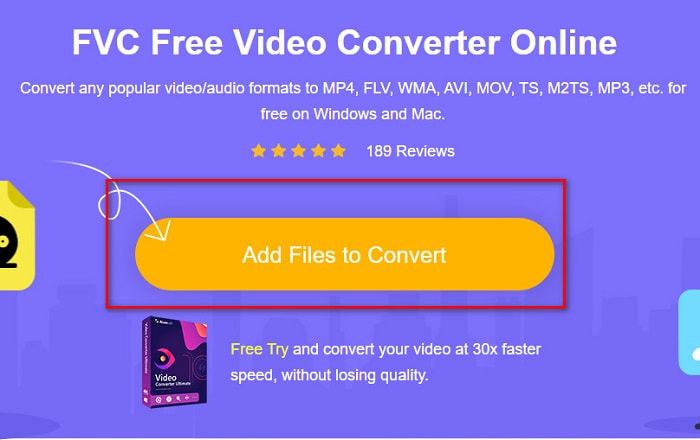
Vaihe 3. Kun olet valinnut tiedoston, näet ohjelmiston toisessa käyttöliittymässä tiedostomuotojen luettelon ja napsauta sitten WMV.
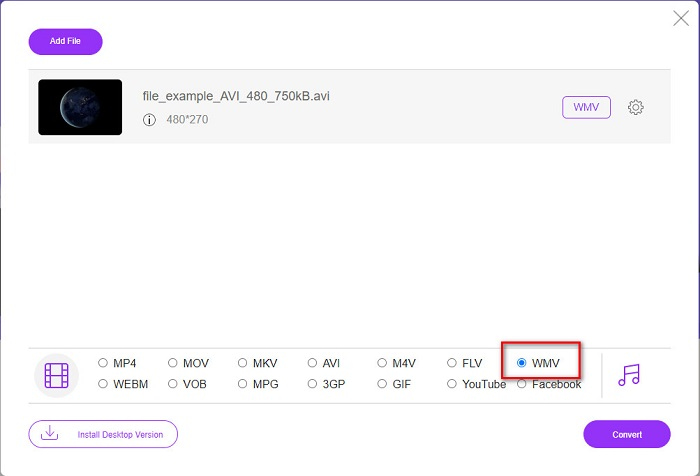
Vaihe 4. Napsauta lopuksi Muuntaa -painiketta ohjelmiston käyttöliittymän oikeassa alakulmassa. Tietokoneesi tiedostot tulevat näkyviin, ja voit valita muunnetun tiedoston kohteen. Sitten AVI-tiedostosi WMV-tiedostoksi alkaa muuntaa.
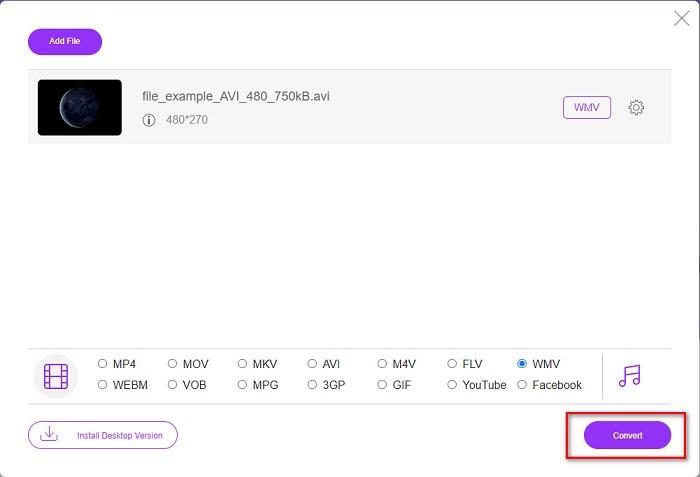
Osa 4. Lisätietoja AVI:sta ja WMV:stä
AVI tai Audio Video Interleave tiedostot ovat Windows-koneiden vakiovideomuotoja. Nämä tiedostot sisältävät ääntä ja videota ja käyttävät erilaisia koodekkeja, mukaan lukien DivX ja XviD. Tämä tiedostomuoto on kuitenkin minimaalisesti pakattu. Siksi sen tiedostokoko on melko suuri. Toisaalta, WMV tai Windows Media Video tukee monia ohjelmistolaitteita, ja Windows Media Player pakkaa tämäntyyppiset tiedostot. Lisäksi Windows-järjestelmä toistaa yleensä tämän tyyppiset tiedostot. Jatka lukemista Parhaat WMV-pelaajat, jos haluat toistaa WMV-tiedostoja helposti.
Osa 5. Usein kysyttyä AVI:n muuntamisesta WMV-tiedostomuotoon
Häiritseekö AVI:n vaihtaminen WMV:ksi tiedoston laatua?
Kun muunnat AVI:n WMV:ksi, tiedostojesi laatu ei vaikuta. Jotkut muuntimet eivät kuitenkaan tue korkealaatuisia pikselivideoita, minkä vuoksi laatu heikkenee.
Voitko pakata AVI-tiedostoja?
Joo. Voit käyttää videokompressorit saatavilla verkossa. Voit myös muuntaa AVI-tiedoston WMV-muotoon pienentääksesi tiedostokokoa. Lisäksi voit käyttää FVC Video Converter Ultimate että pakkaa AVI-tiedostosi.
Muuttuuko AVI-tiedostoni tiedostokoko muuntamisen jälkeen?
AVI-tiedostosi tiedostokoossa on joitain tapauksia, jotka saattavat poiketa alkuperäisestä. Koska kun tiedostot muunnetaan, pakatut tiedostot puretaan, jolloin tiedostokoko muuttuu hieman.
Johtopäätös
Yhteenvetona voidaan todeta, että yllä esitetyt online- ja offline-työkalut tarjoavat lupaavia muunnosominaisuuksia, jotka voivat tyydyttää tarpeitasi AVI-tiedostojen muuntamisessa WMV-tiedostoiksi. Mutta jos etsit muunninta, joka sisältää monia ominaisuuksia, jotka auttavat sinua vastaamaan tarpeisiisi, suosittelemme käyttämään FVC Video Converter Ultimatea – epäiletkö sitä edelleen? Kokeile nyt ja ota kaikki irti tiedostoistasi!



 Video Converter Ultimate
Video Converter Ultimate Näytön tallennin
Näytön tallennin







